今回はPS5でMixAmpを快適に使用するための「3つの接続・設定・使い方」について解説していきます。
MixAmpは足音や銃声の定位感をつかむのに有効ではあるのですが「接続方法がよく分からん!」と方もいらっしゃると思います。

接続方法が沢山あるので、意外とむずかしいですからね…
そこで今回の記事では、
最適なMixAmpの接続方法
接続方法別のMixAmpで使える機能
MixAmpの接続に必要なもの
などを出来る限り分かりやすく解説していきます。ぜひ参考にしてみて下さい🙋
MixAmpをPS5に接続して出来る事
MixAmpをPS5に接続すると主に以下の4つの機能を活用することが可能です。
- 音量調整(左側のダイヤル)
- ゲーム音・チャット音声を調整(右側のダイヤル)
- Dolbyサラウンド
- 調整可能な4つのイコライザー
特にAPEXの様なFPSユーザーの場合、友人とVCをしながら遊ぶことも多いと思います。そ
ういった時にゲーム音・チャット音声が別々に調整できるのが便利なんですよね。


ただし注意しなければいけないのが「接続方法によっては機能の一部・または全部が使えなくなる」と言った点。
これが正解!と言う接続方法もないので、この辺りがMixAmpの難しいところともいえます。
次の章では3つの接続方法と共に「メリット」・「デメリット」を解説していきます。一つずつ確認していきましょう!
PS5とMixAmpを「USBケーブルのみ」で接続
・USBの接続方法
まず一つ目がMixAmpをUSB接続のみでPS5と接続する方法です。
光デジタルケーブルや音声分離器なども必要ないので、配線が一番スッキリする接続方法です。
【USBのみの接続図】
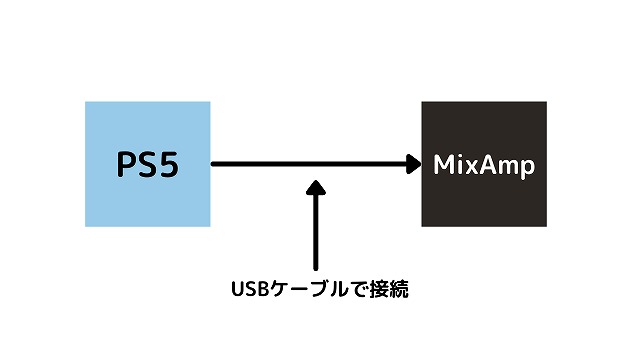
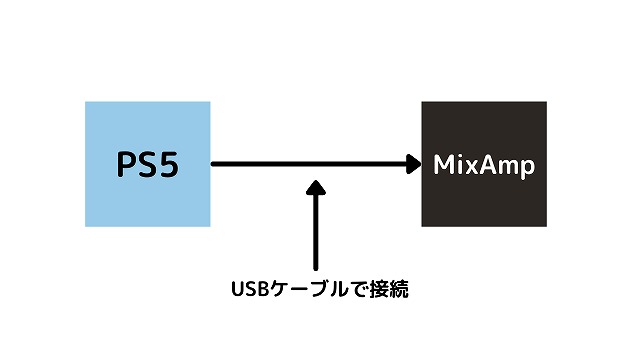
・PS5側の設定方法
①マイク→入力機器でUSBヘッドセット(Astro MixAmp Pro)を選択
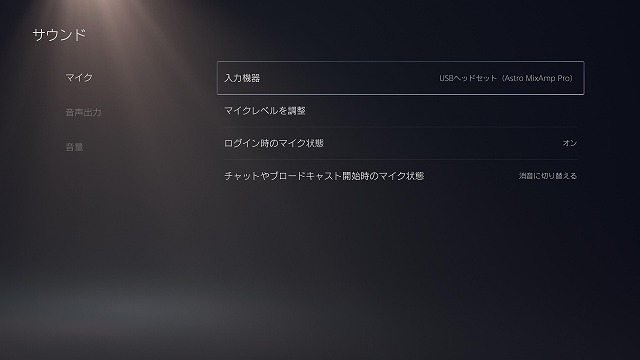
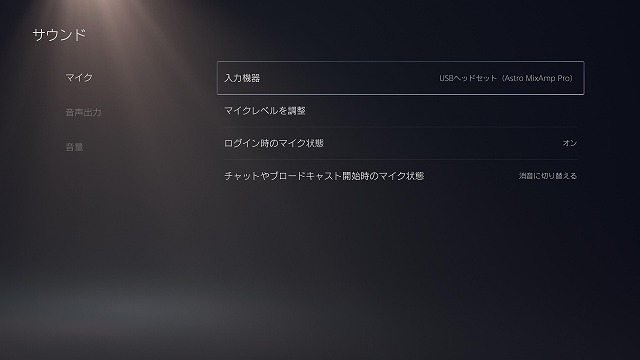
②音声出力→出力機器も同様にUSBヘッドセット(Astro MixAmp Pro)を設定
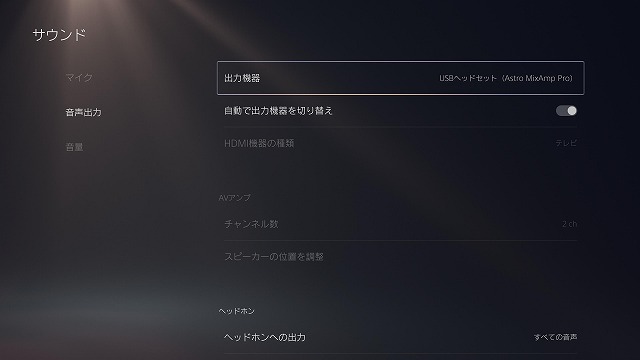
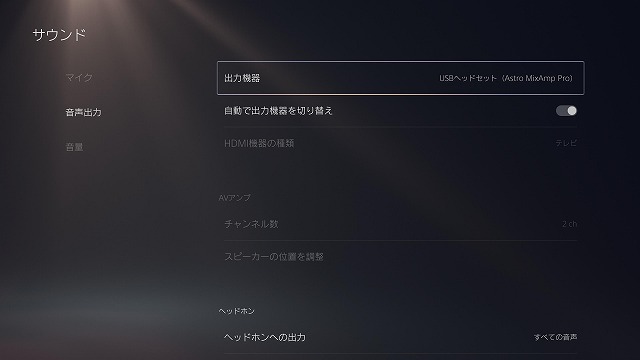
③ヘッドホンへの出力で「すべての音声」を選択します
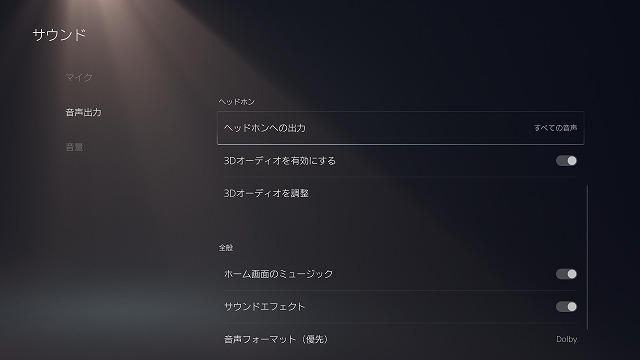
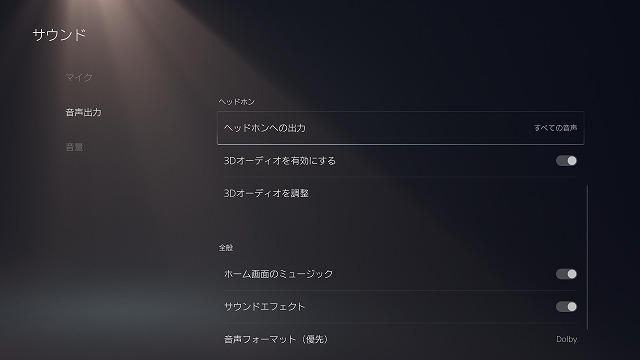
④音声フォーマットは「Dolby」を選んでください
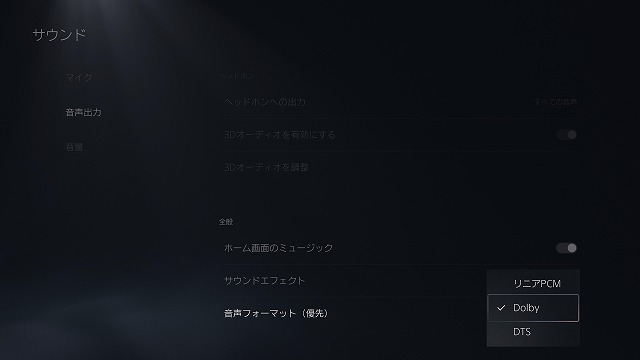
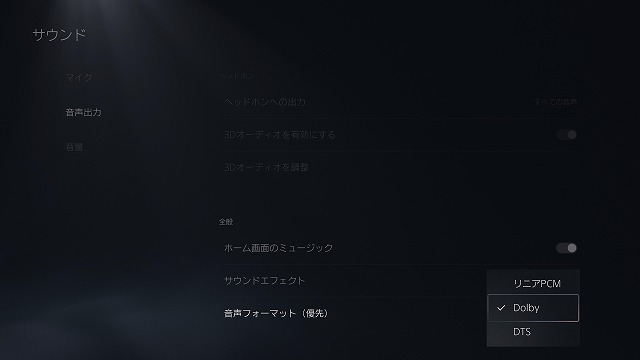
設定は以上で完了です。



USB接続の場合は「すべての音声」を選択しないとヘッドセットでサウンドを聞くことが出来ません。音が出ない場合はしっかり選択されているか確認しましょう
・USB接続のメリット・デメリット
- PS5の3Dオーディオ機能を使うことが出来る
- 全体の音量を一括調整する事が出来る
- USBをつなぐだけのかんたん接続
USB接続のメリットは「3Dオーディオ」が利用可能な点です。
全体の音量もMixAmp側で一括管理することが出来るので、一番シンプルにMixAmpを利用する方法だと言えるでしょう。
ただしあくまでも少ない配線でシンプルに利用出来るだけなので、一部デメリットも存在しています。
- Dolbyサラウンド機能が使えない
- イコライザー機能が使えない
- ゲーム音・VC音声の調整(ミキシング)が利用できない
MixAmpの目玉機能でもあるサラウンド・イコライザー機能などを使うことが出来ません。
ゲーム音・VC音声の調整が出来ないので、MixAmpの機能をフル活用できないのが残念なところですね。
・使用してみた感想
コントローラー直挿しと比較するとこもった様な音質の印象を受けました。定位感に関しては大きな差は感じないものの、音質が低下するので個人的にはあまり推奨しないかな?



ただこの辺りはお使いのヘッドセットによっても印象が変わってきます。あくまでも僕個人としてはあんまり推奨しない感じです
・こんな人におすすめ


この接続方法だとMixAmpの能力はほとんど発揮できません。
「試しにどんな感じがMixAmpに触れてみたい」と言う方以外は、出来るだけ早い段階で別の接続方法に移行すると良いでしょう。
【関連記事】
PS5とMixAmpを「音声分離器」で接続
・音声分離器の接続方法
音声分離器を使用し、映像をHDMI・音声を光デジタルケーブルで出力する方法です。
【音声分離器の接続図】
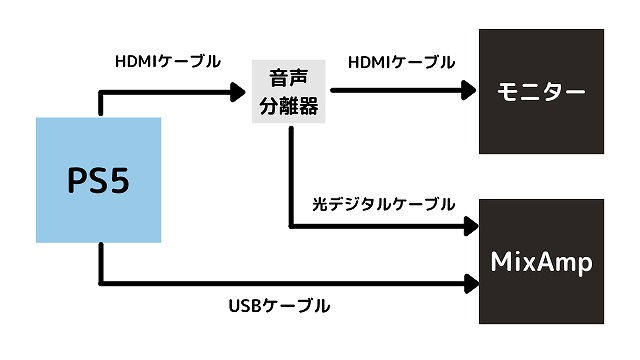
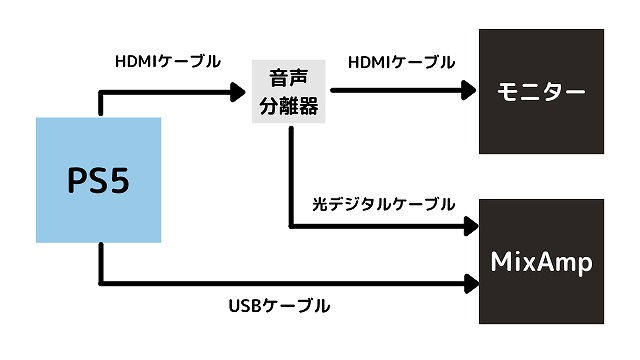
・PS5側の設定
①入力機器でUSBヘッドセット(Astro MixAmp Pro)を選択します。
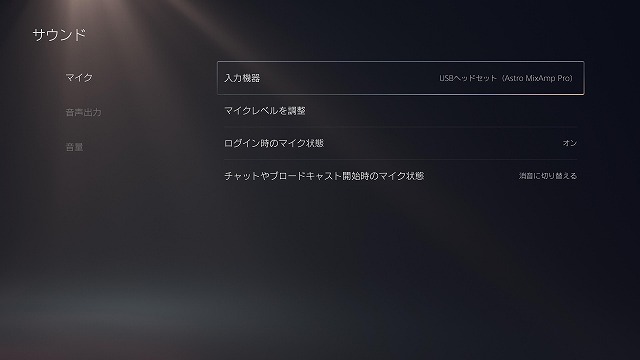
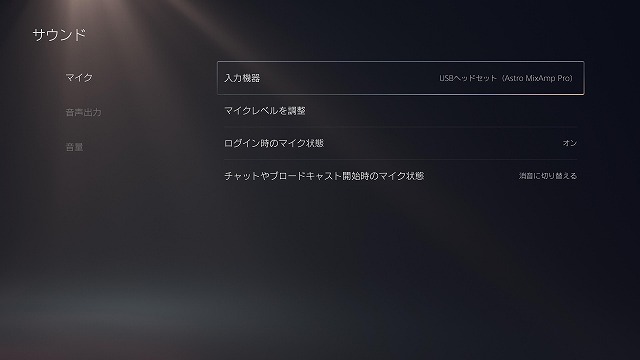
②ヘッドホンへの出力に「チャット音声」を選択


③音声出力はHDMI機器(テレビ)を選択します。
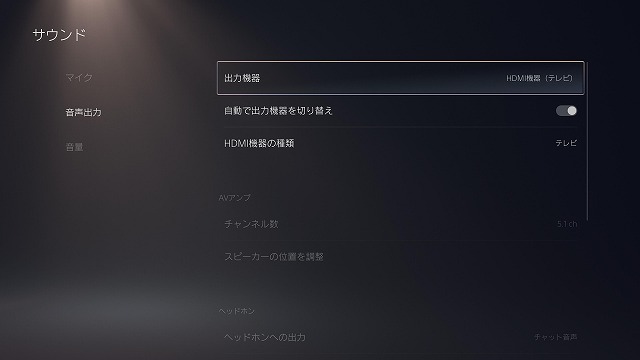
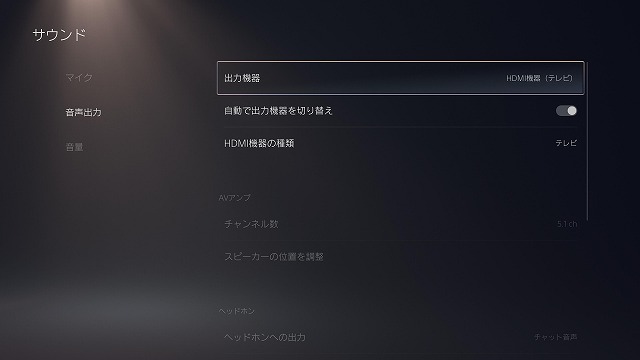
④MixAmpはDolbyに対応している為、音声フォーマットを「Dolby」に設定します。
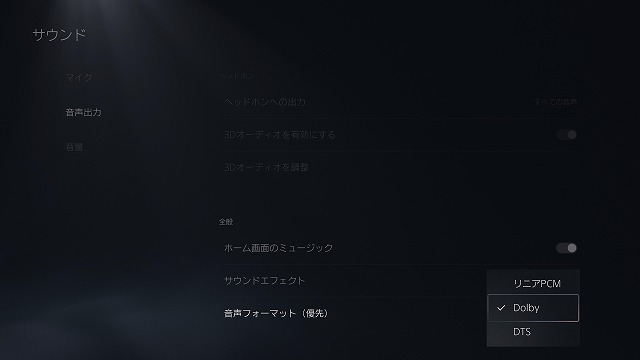
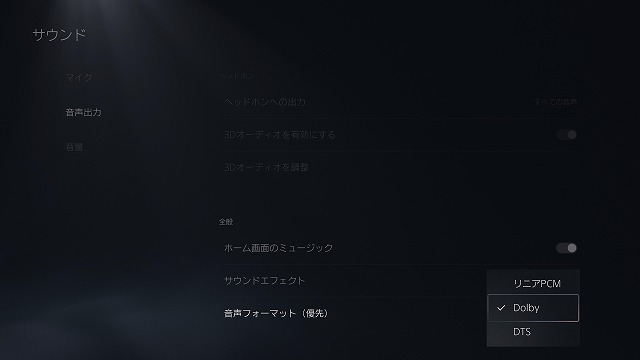
接続・PS5での設定方法はこれで完了です。



ヘッドホンへの出力が「すべての音声」になっているとMixAmpの一部機能が使えなくなるので必ず「チャット音声」に設定しておきましょう
・音声分離器のメリット・デメリット
- Dolbyサラウンドが利用可能
- イコライザーが利用可能
- ゲーム音・VC音声の調整が可能
音声分離器を使用するとMixAmpの機能をほぼフル活用することが可能です。
PCで好みのイコライザーを設定・調整することも出来るので、より細かい設定を施しながらのゲームPLAYが可能です。



DolbyサラウンドのON/OFFにも対応しています。ゲーム音・VC音声の調整も出来るので、パーティを組んで遊ばれる方におすすめ
- PS5のTempest 3Dオーディオが利用できない
- 音声分離器の購入が必要
- 配線が乱雑になりがち
前提としてPS5の3Dオーディオ機能を使うことが出来ません。
Dolbyサラウンドでも疑似的にサラウンド効果を得ることは出来ますが、この点はしっかり把握しておくようにしましょう。
また、音声分離器の購入が必須ですし、配線も乱雑になりやすいので設置場所についても配慮が必要です。


【関連記事】


・使用してみた感想
3Dオーディオは使えないものの、MixAmpの機能をほぼフルに使えるのは非常に便利だと感じました。
音質に関しても適宜DolbyサラウンドのON/OFFで切り替え可能ですし、イコライザー切り替えながら遊ぶことが出来るのも面白い機能だと言えるでしょう。



僕は足音特化のイコライザーを導入しています!確かに足音が良く聞こえる気がする?のでAPEXも強くなった気が…します…
・こんな人におすすめ


- Dolbyサラウンドを活用したい方
- パーティを組んで遊ばれる方
- ゲーム音・VC音声を調整できる機能が必須な方
パーティを組んで頻繁にVCを利用する方に一番おすすめの接続方法でしょう。ゲーム音とVCの音量を調整できるのは本当に便利なんです。
逆に言えばソロプレイの方には恩恵が少ないかもしれません。ソロプレイがメインの方は次に紹介する「USB-DDC」を利用した接続方法をぜひ試してみて下さい。
【関連記事】


PS5とMixAmpを「USB-DDC」で接続
・USB-DDCの接続方法
最後にご紹介するのがFX-D03J+ GAME edition使用して接続する方法です。
このアイテムは、USBに入力されたデジタルデータをS/PDIF(音声のデジタル規格)に変換してくれる便利なアイテムです。





画像は通常版ですが、これから使うならPS5での利用が確認済みの「GAME edition版」が断然おすすめです!
このFX-D03Jは入力側にUSB-TypeB、出力側に光デジタル端子と同軸デジタル端子を搭載。音声を光デジタル経由で簡単に出力することが出来ます。




【USB-DDCの接続図】
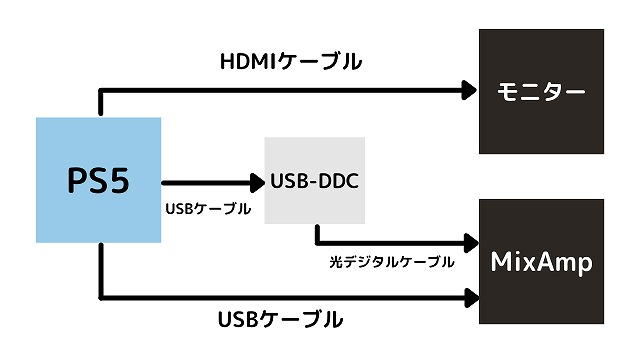
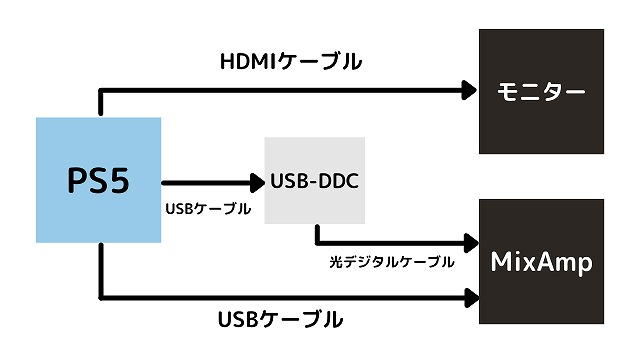
PS5とはこの様に接続します。光デジタルケーブルを出力する形ですね。似た型番が多いのですが、必ずFX-D03J+ GAME editionを使うようにしましょう!





音声分離器を使用せずに、光デジタルケーブル経由で音声出力できるようになります。そこまでするか?って感じも無くはないですが、接続が意外と容易です
・PS5側の設定方法
①入力機器はUSBヘッドセット(Astro MixAmp Pro)を選択します。
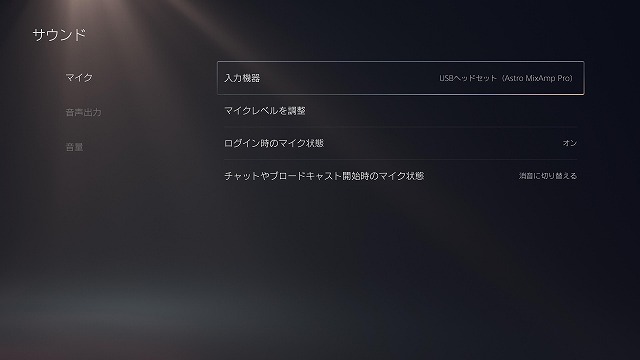
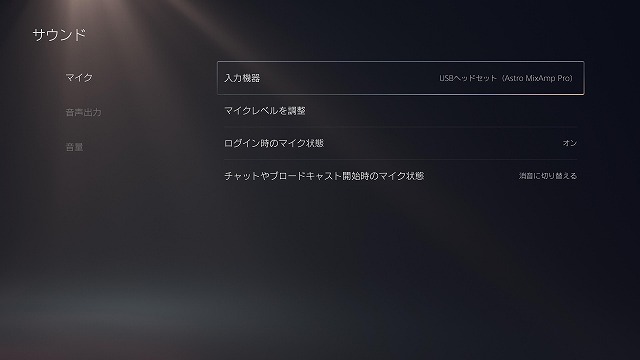
②音声出力はUSBヘッドホン(NFJ USB Audio)を選択
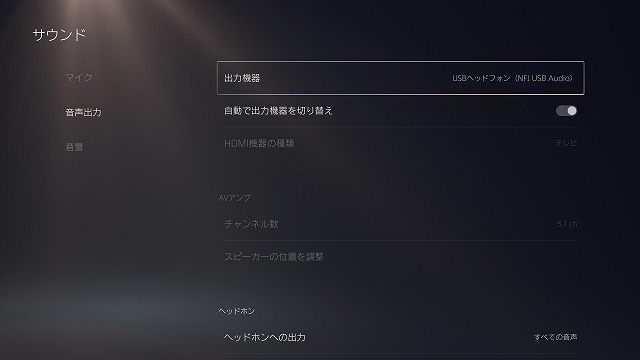
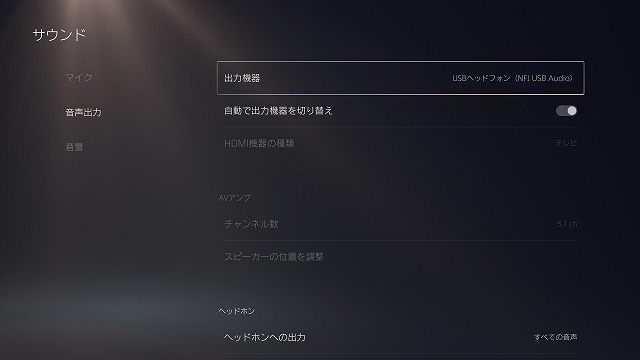
③音声出力はヘッドホンへの出力「すべての音声」・音声フォーマットは「Dolby」を選択します
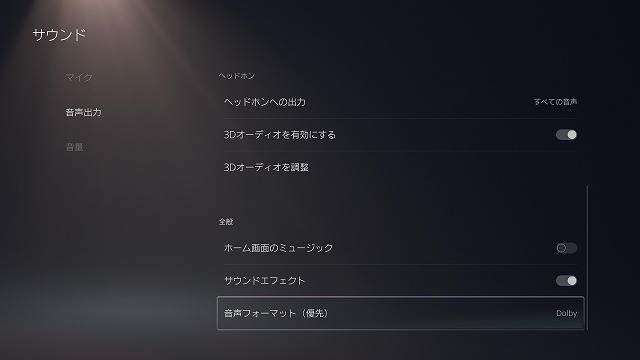
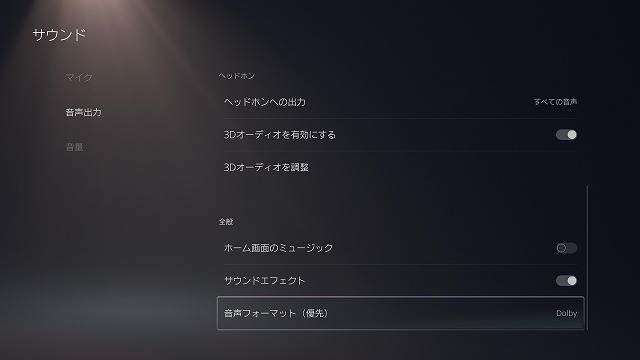
USB-DDCをPS5で利用する際の設定は以上で完了です。
【USB DDCについてはこちら】


※上記は通常版のレビューです
・USB-DDCのメリット・デメリット
- PS5の3Dオーディオ機能が使える
- Dolbyサラウンドが使える
- イコライザー機能も使える
PS5の「Tempest 3Dオーディオ」とMixAmpの「Dolbyサラウンド」が使えるのが大きなメリットです。
両方の機能を利用したり、どちらか一方の機能のみ利用することもできる意外と柔軟な接続方法です。



サラウンドが二重にかかってしまうので、どちらか一方のみの使用がおすすめです。僕は「3Dオーディオ:ON / Dolbyサラウンド:OFF /」で利用しています!
- ゲーム音・VC音声の調整(ミキシング)が利用できない
- PS5のUSBを2口ふさいでしまう
- FX-D03J+ GAME editionの購入が必要
デメリットとしてはゲーム音・VC音声の個別調整が出来ない点が挙げられます。
すべてのサウンドが一括して出力されるため、パーティ内でVCを頻繁に利用される場合は不便を感じるかもしれません。
・使用してみた感想
3Dオーディオとイコライザーが同時に使えるのが一番大きなメリットだと感じました。
好みのイコライザーを効かせたサウンドも設定できるので、サウンド面で自由度の高い接続方法だと言えるでしょう。



ソロで使うならアリって感じですね!
・こんな人におすすめ


- ソロプレイがメインの方
- 3Dオーディオ or Dolbyサラウンドを活用したい方
- イコライザーも活用したい方
- 自分だけのサウンドでゲームをPLAYしたい方(PCをお持ちの方)
ソロプレイを中心に遊ばれている方で、3DオーディオやDolbyサラウンドと共にイコライザーを使ってみたい方におすすめです。
MixAmpの接続方法 まとめ
今回はPS5でMixAmpを快適に使用するための「3つの接続方法」を中心にレビューしてきました。
「MixAmpで使える機能」
| 接続方法 | USB | 音声分離器 | FX-D03J+GA |
|---|---|---|---|
| PS5 3Dオーディオ | 〇 | × | 〇 |
| Dolbyサラウンド | × | 〇 | 〇 |
| イコライザー機能 | × | 〇 | 〇 |
| ゲーム音・VC音声の バランス調整 | × | 〇 | × |
| HDMI2.1(4K/120Hz) 対応 | 〇 | △ | 〇 |
| 必要機器 | 特になし | 音声分離器・HDMIケーブル | USB-DDC |
こうして表にして比較すると接続方法によって使える機能がだいぶ異なっているのが分かるかと思います。
ご自身で「MixAmpで何をしたいか?」を予め決めておくことで、最適な接続方法を見つけることが可能です。



PLAYスタイルによってMixAmpの使い勝手は大きく変わってきます。今回の記事を参考にぜひ快適なゲームライフ過ごしてください!













